Cómo solucionar problemas con macros en Excel que no funcionan
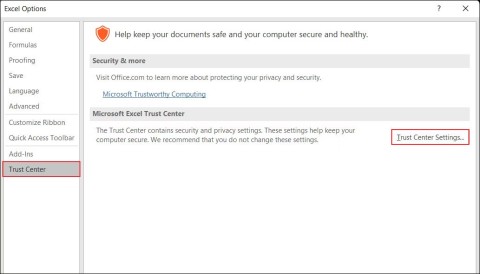
No es raro encontrar problemas al habilitar macros, lo que puede resultar extremadamente frustrante y evitar que agilice su flujo de trabajo.
Microsoft Excel es una herramienta importante para muchas personas en sus esfuerzos académicos y profesionales. Un desafío común que enfrentan los usuarios es encontrar el mensaje de error "Excel no puede abrir el archivo porque el formato o la extensión del archivo no son válidos" . Este problema suele surgir al intentar abrir un archivo de Excel, actuando efectivamente como una barrera que impide el acceso a archivos de datos importantes.
En este artículo, analizaremos en profundidad qué significa este mensaje de error y, lo más importante, la solución alternativa para recuperar el acceso a sus datos importantes. Ya sea que el problema sea un formato o una extensión de archivo de Excel no válidos o que el archivo de Excel no se pueda abrir debido a daños, tenga la seguridad de que existe una solución para su caso.
Solución 1: Verifique la extensión del archivo de la hoja de cálculo
El primer paso para resolver el problema “ El formato o la extensión del archivo de Excel no es válido ” es verificar que la extensión del archivo corresponda al formato de archivo real. Normalmente, las hojas de cálculo creadas en Excel 2007 o versiones posteriores utilizan .xlsx como extensión de archivo, mientras que las versiones anteriores utilizan .xls. Las extensiones de archivo incorrectas pueden provocar que Excel no reconozca el archivo como válido.
1. Presione Windows + E para abrir el Explorador de archivos . Vaya a la pestaña Ver y asegúrese de que la casilla Extensiones de nombre de archivo esté marcada.
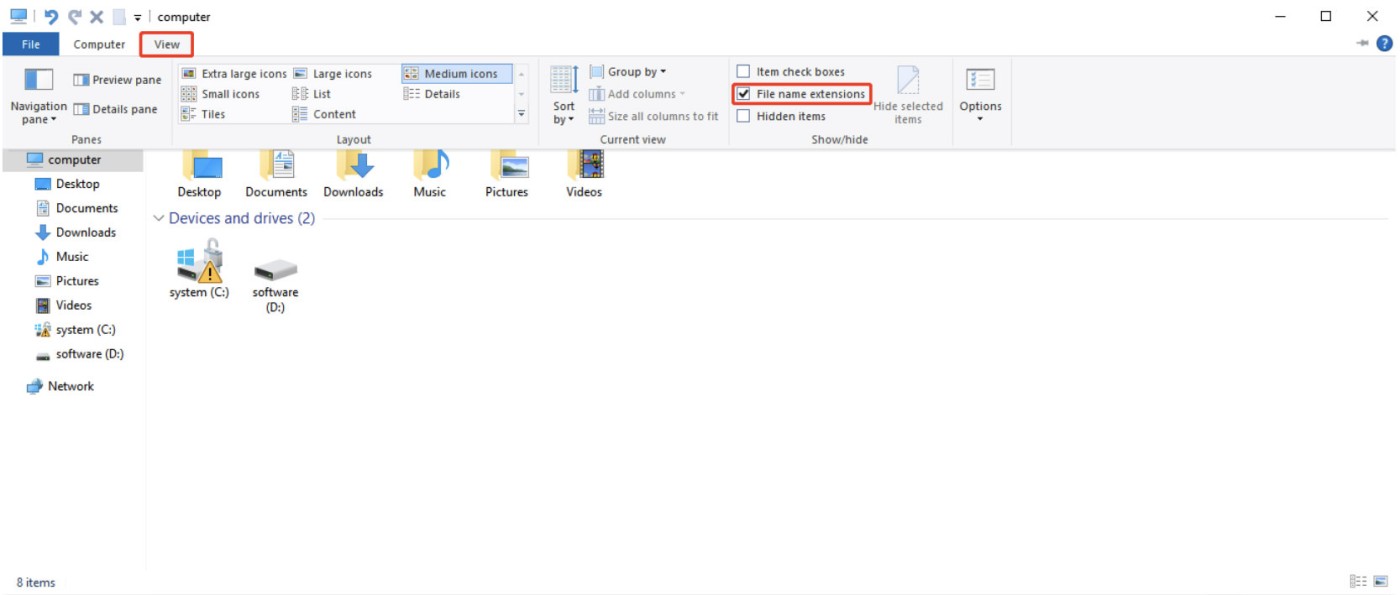
2. Haga clic derecho en el archivo de Excel problemático y seleccione Cambiar nombre .
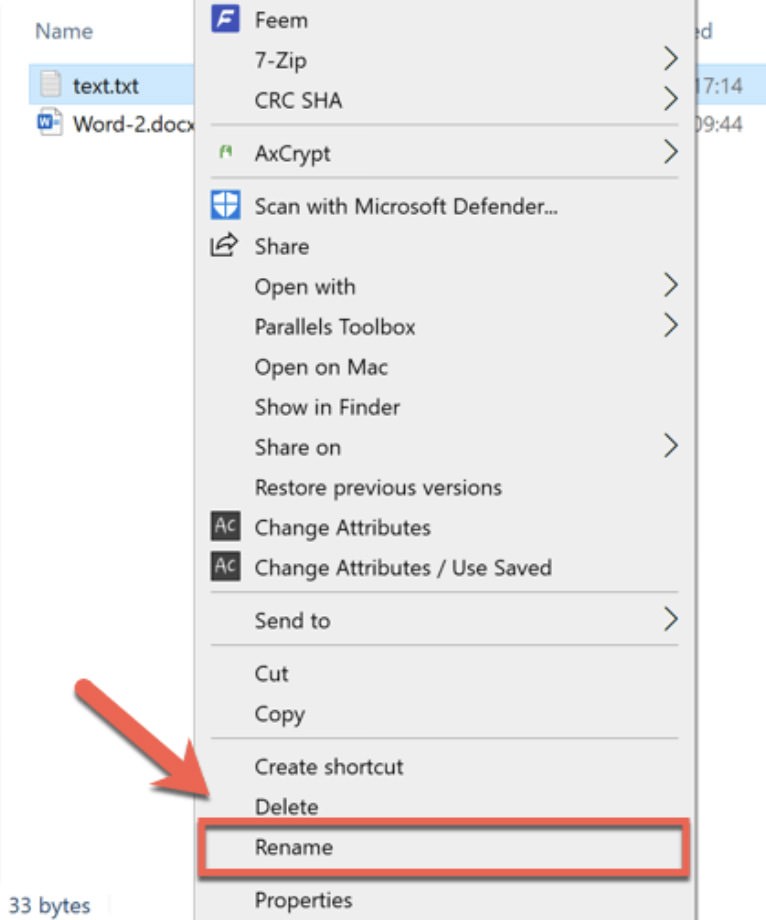
3. Intente cambiar la extensión del archivo a la correcta, si está disponible. Alternativamente, puede utilizar servicios de conversión de archivos en línea donde carga su archivo y selecciona el formato de salida deseado.
Solución 2: Reparar el archivo de Excel dañado
Si sigue viendo el mensaje de error, es posible que su archivo de Excel esté dañado. En tales casos, 4DDiG File Repair puede ser una herramienta útil. Este software fácil de usar es capaz de resolver diversos problemas de archivos, incluidos documentos de Excel que no se abren o muestran contenido en blanco. Además, 4DDiG File Repair admite otros formatos de archivos como Word, PowerPoint y PDF.
A continuación, se explica cómo solucionar el problema "El formato o la extensión del archivo de Excel no son válidos" utilizando 4DDiG File Repair:
1. Instale y ejecute 4DDiG File Repair en su Windows o Mac. Acceda a la función Reparación de archivos desde la barra lateral izquierda, luego haga clic en Agregar archivo(s) para cargar su documento de Excel dañado.
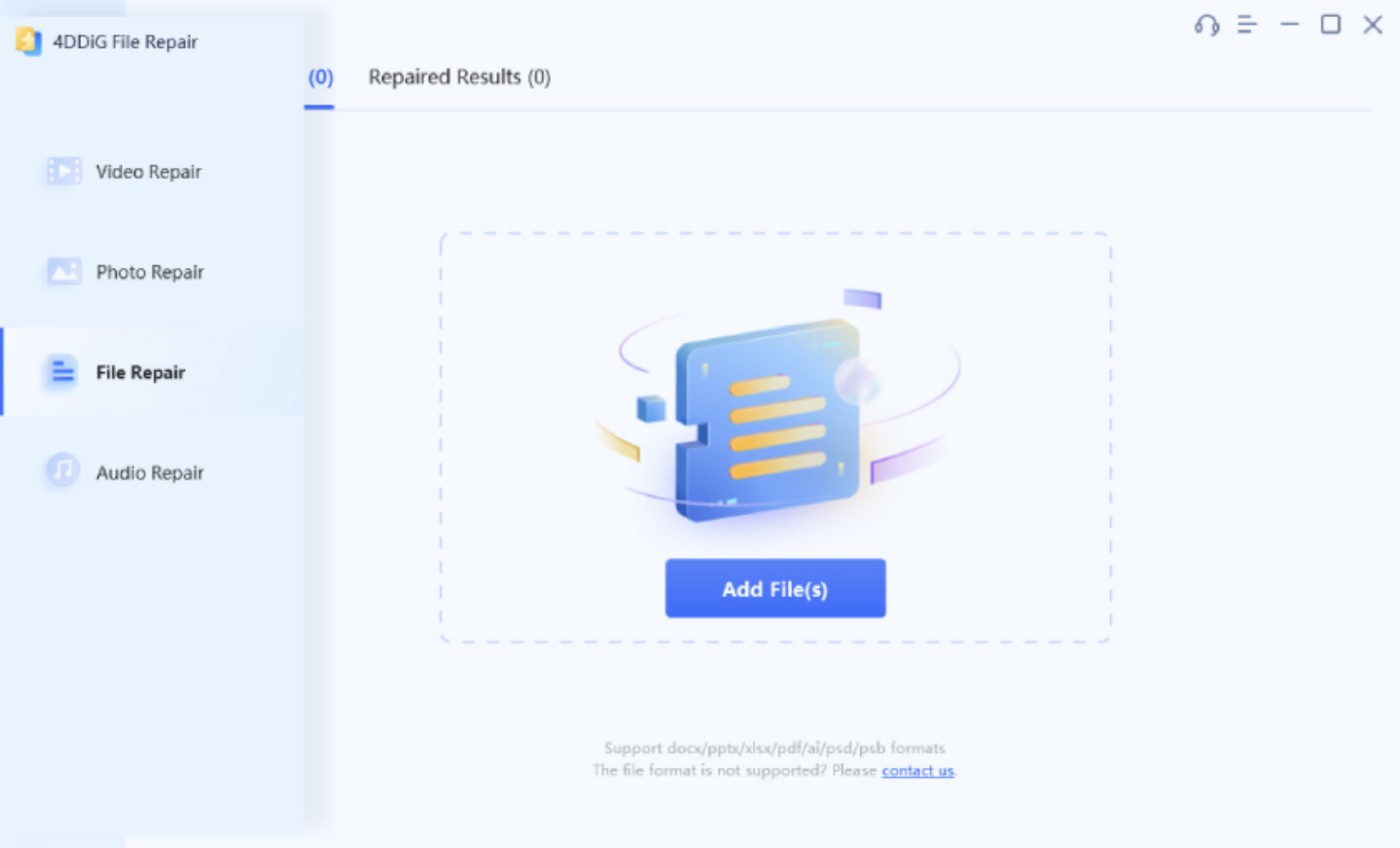
2. Haga clic en Iniciar reparación para comenzar el proceso de reparación. 4DDiG File Repair analizará e intentará solucionar cualquier problema en sus archivos.
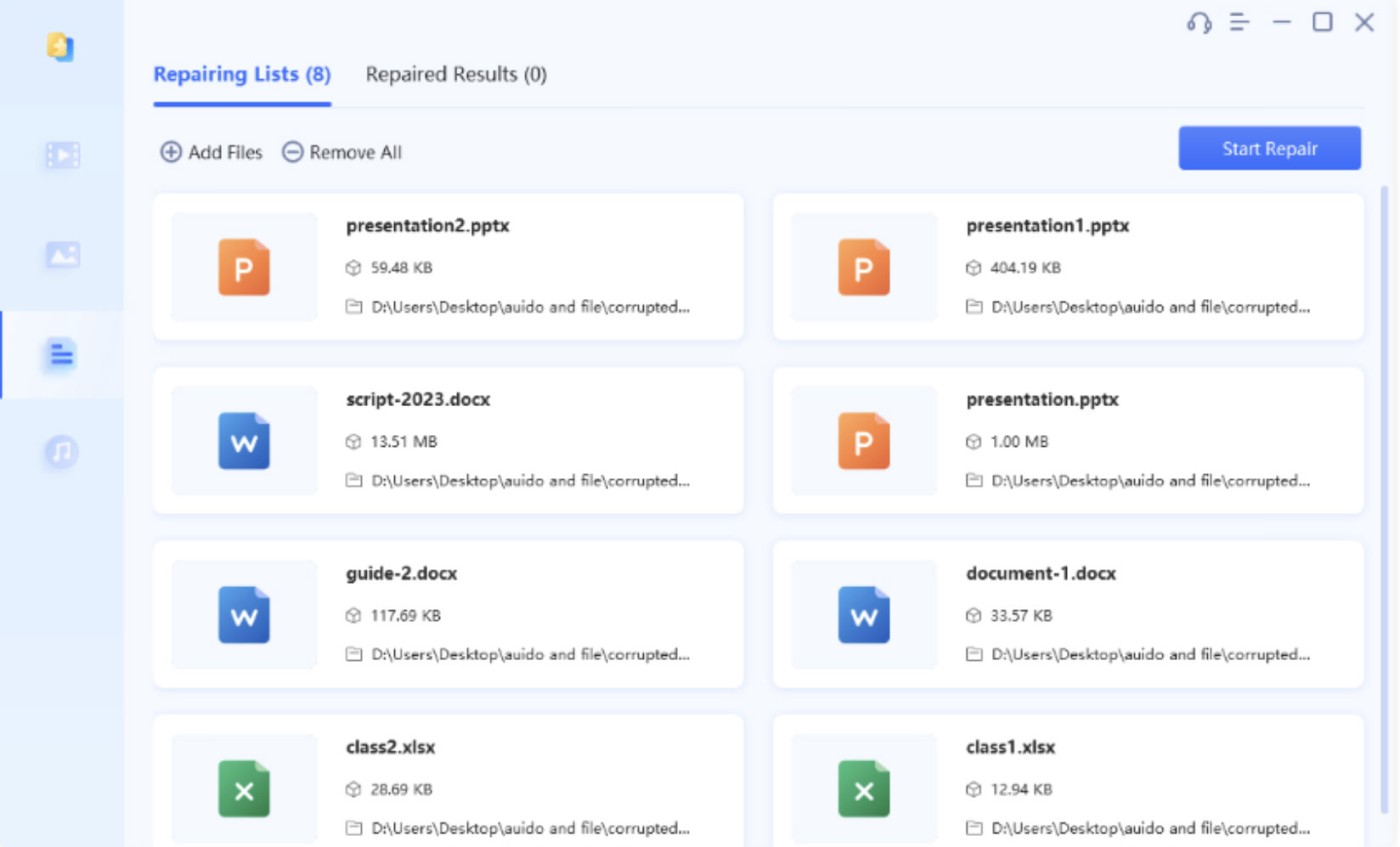
3. Después de la reparación, revise el contenido del archivo para confirmar su integridad. Luego, utilice la opción Exportar o Exportar seleccionados para guardar los archivos de Excel reparados en su computadora.
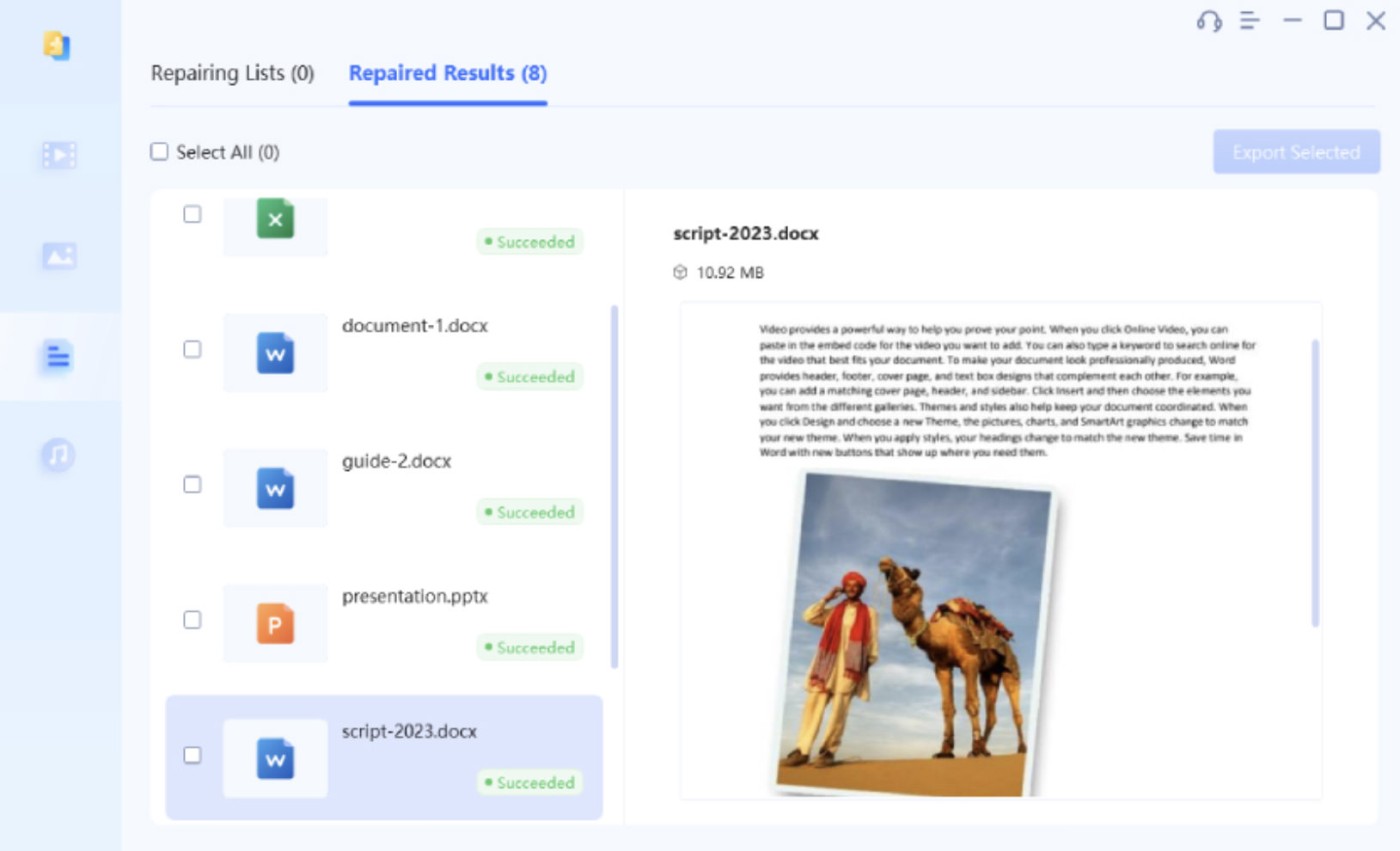
Solución 3: Modificar los permisos de los archivos
Otra forma de resolver el problema “ Excel no puede abrir el archivo ” es asegurarse de tener los permisos necesarios en el archivo. Aquí le mostramos cómo puede verificar y modificar sus permisos:
1. Haga clic derecho en el archivo al que no puede acceder y seleccione Propiedades .
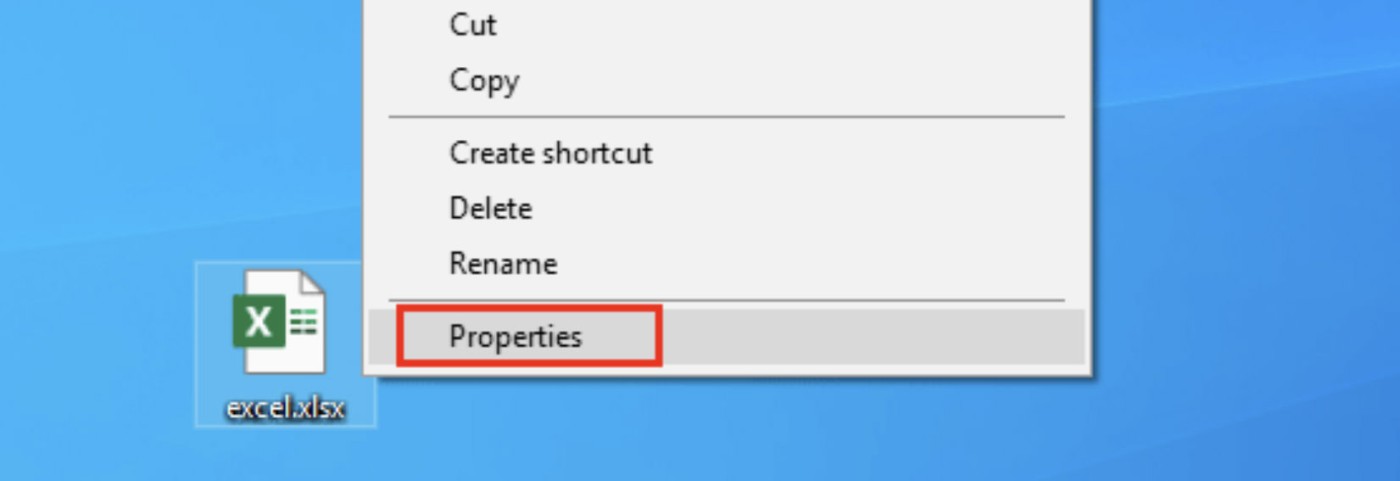
2. Vaya a la pestaña Seguridad y luego haga clic en el botón Editar .
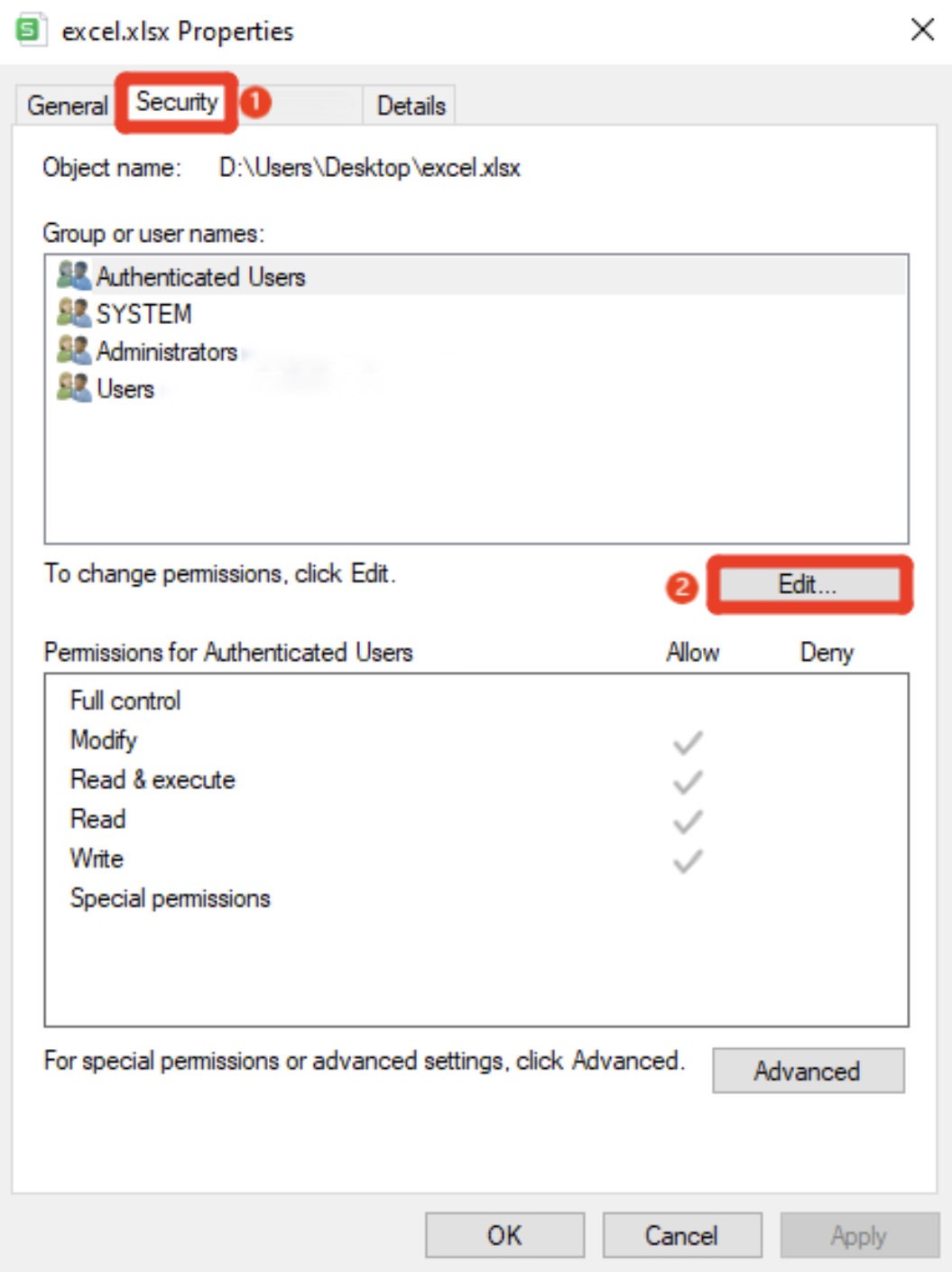
3. En la sección Nombres de grupo o usuario , seleccione su cuenta de usuario y luego otórguele Control total .
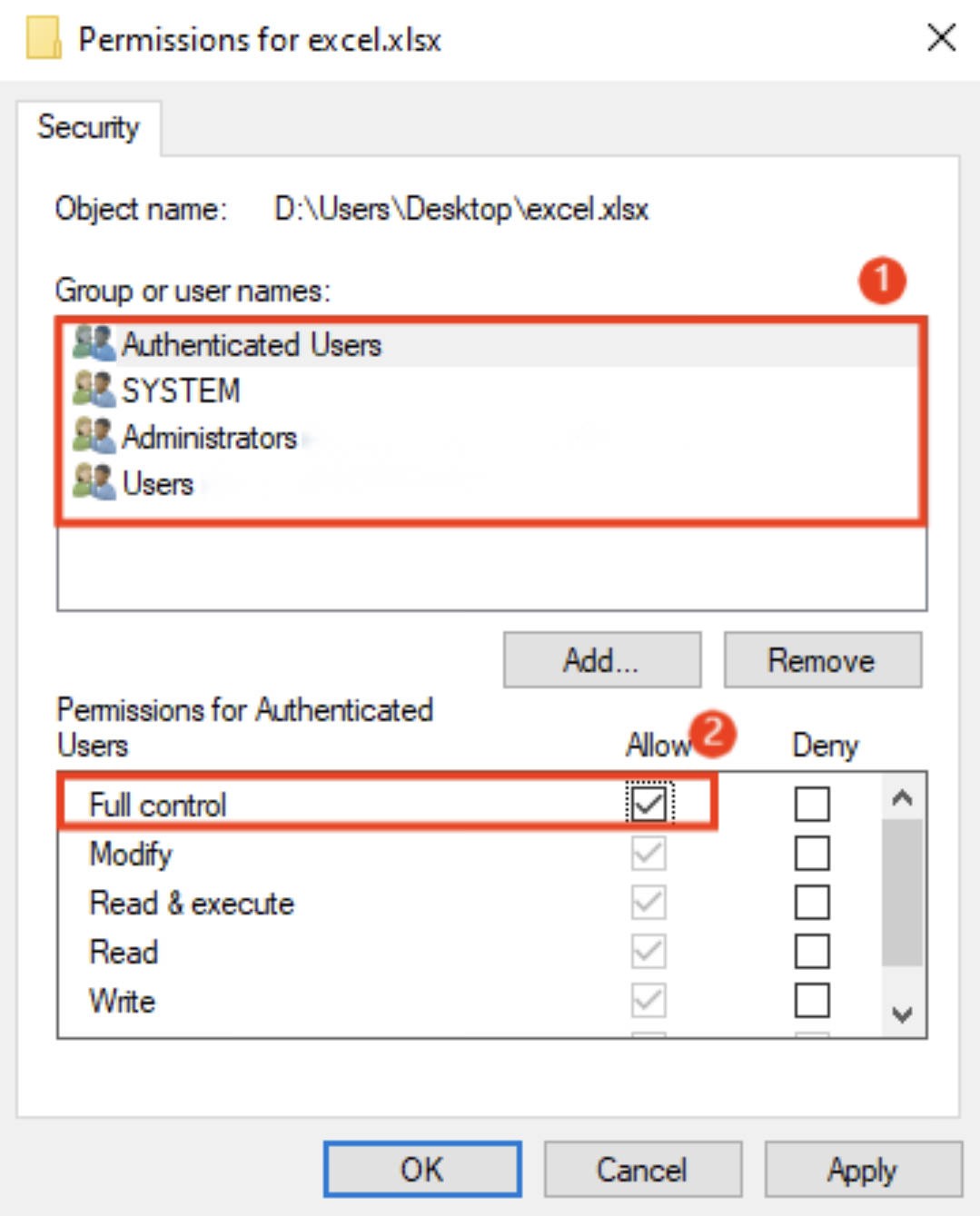
4. Haga clic en Aplicar > Aceptar para confirmar y guardar los cambios.
Solución 4: Utilice la función Abrir y reparar
Para reparar un archivo de Excel dañado, puede utilizar la función Abrir y reparar, una herramienta disponible en Microsoft Excel. Si bien es útil, tenga en cuenta que es posible que no funcione con archivos muy dañados. A continuación se explica cómo utilizar esta función para resolver el problema " Extensión de archivo de Excel no válida ":
1. Abra Microsoft Excel y vaya a la pestaña Archivo . Luego, seleccione Abrir > Explorar .
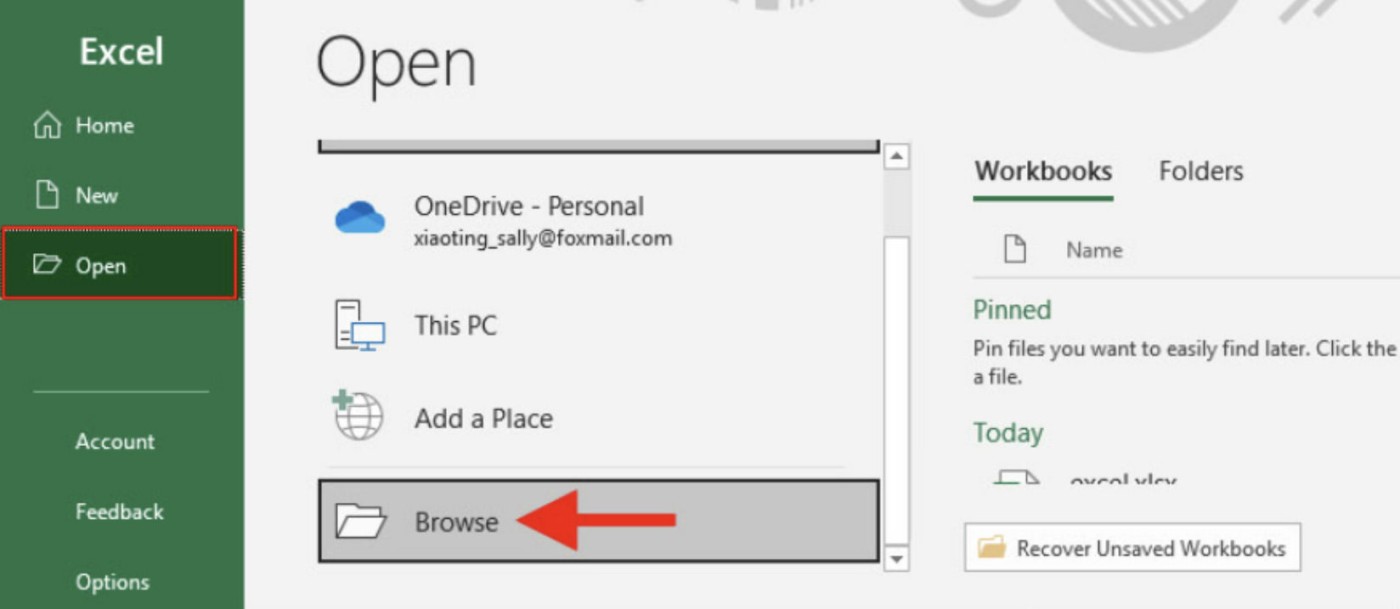
2. Busque y seleccione el archivo de Excel problemático.
3. En lugar de hacer clic en Abrir directamente , haga clic en la pequeña flecha junto a él y seleccione Abrir y reparar en el menú.
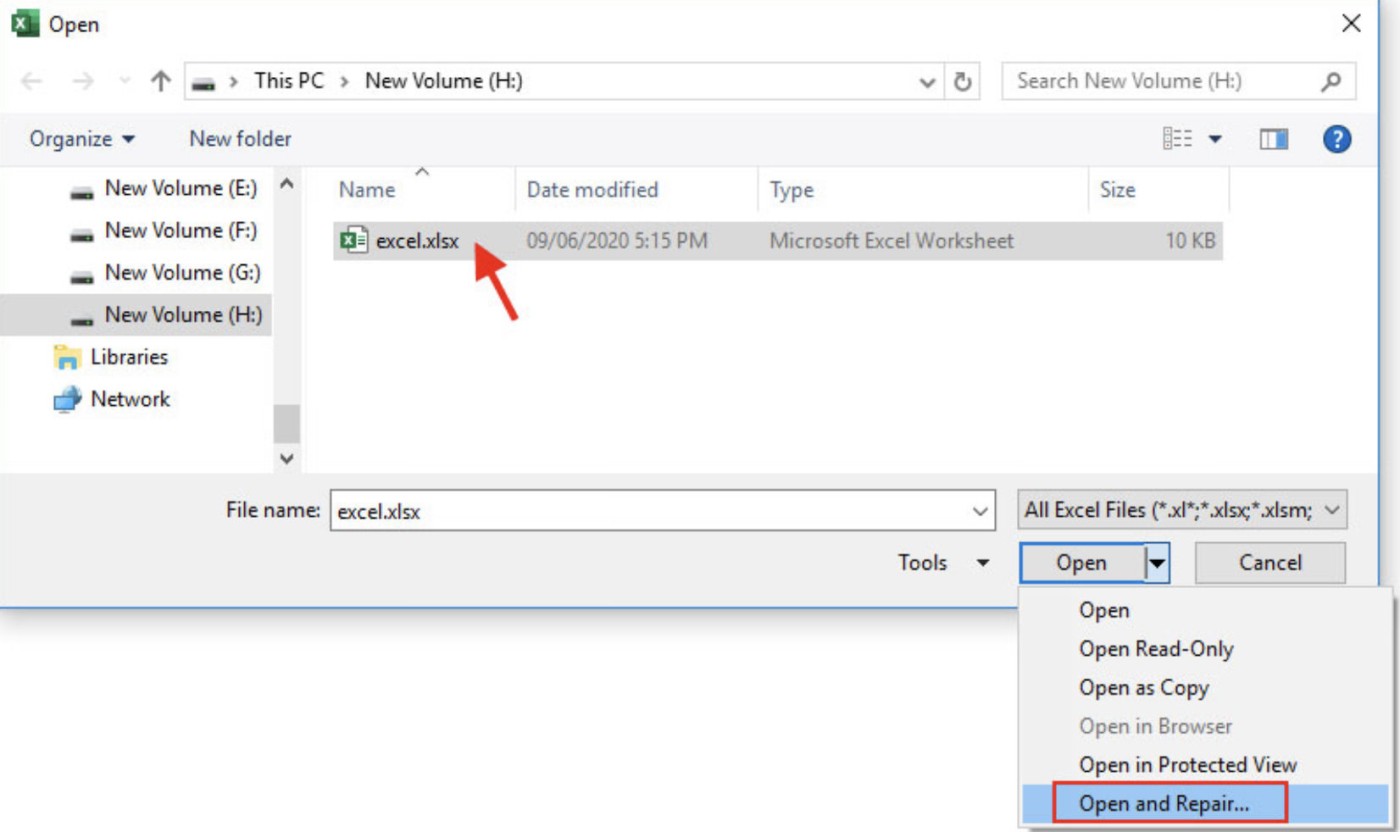
4. Haga clic en Reparar para iniciar el proceso de reparación.

Solución 5: Restaurar versiones anteriores usando el Historial de archivos
Si el error “ Extensión de archivo de Excel no válida ” persiste, considere restaurar una versión anterior del archivo. Sin embargo, tenga en cuenta que esto puede provocar la pérdida de contenido reciente. Aquí te explicamos cómo hacerlo:
1. Haga clic derecho en la hoja de cálculo y seleccione Propiedades en el menú contextual.
2. Vaya a la pestaña Versiones anteriores . Si el Historial de archivos se activó anteriormente, verá una lista de versiones anteriores del archivo.
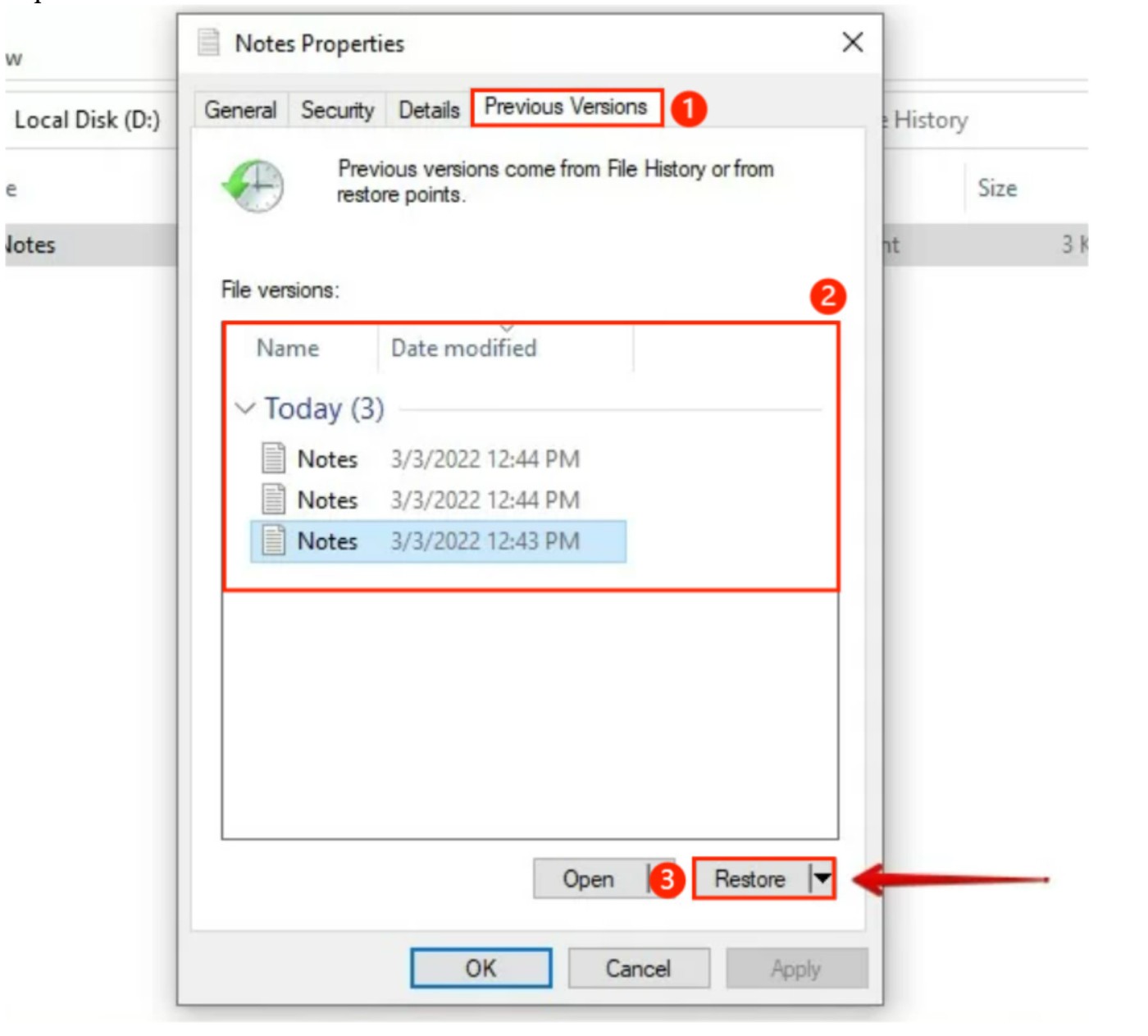
3. Seleccione la versión que desea restaurar y haga clic en Restaurar .
Solución 6: Recuperar libros de trabajo no guardados
Otro método implica utilizar las funciones integradas de Excel para restaurar cualquier versión anterior de su libro de trabajo.
1. Abra MS Excel y vaya a Archivo > Información en la esquina superior izquierda de la ventana.
2. Seleccione Administrar libro de trabajo > Recuperar libro de trabajo no guardado .
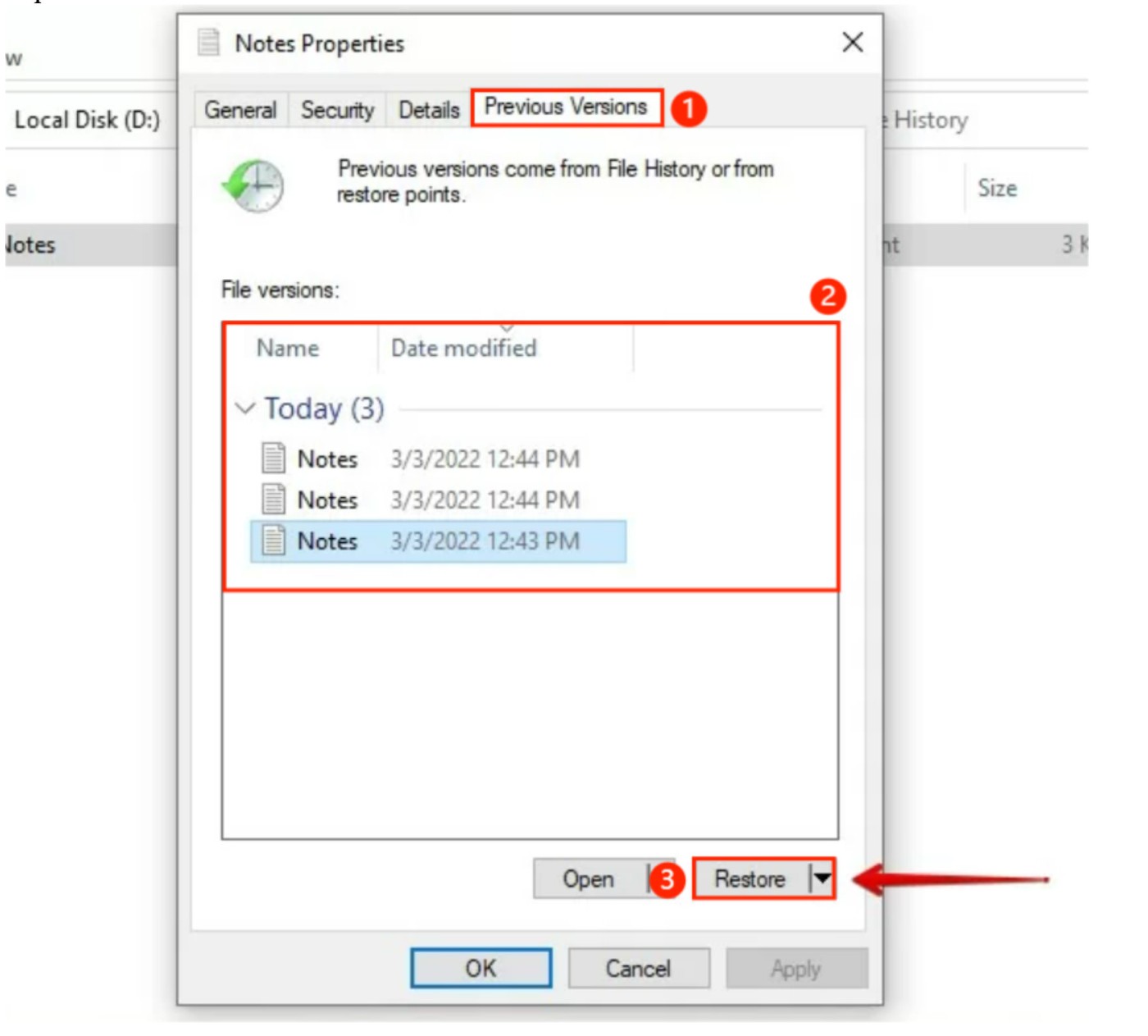
3. De la lista de archivos que se muestra, abra el archivo inaccesible y guárdelo.
Solución 7: Abra MS Excel en modo seguro
Resolver el problema “ Excel no se puede abrir porque el formato de archivo no es válido ” a veces puede ser tan simple como iniciar el ordenador en Modo seguro . Esto es especialmente efectivo cuando Excel entra en conflicto con un controlador específico o un software de terceros. Aquí te explicamos cómo ingresar al modo seguro:
1. Presione Windows + R en su teclado y escriba excel/safe en el cuadro de diálogo Ejecutar .
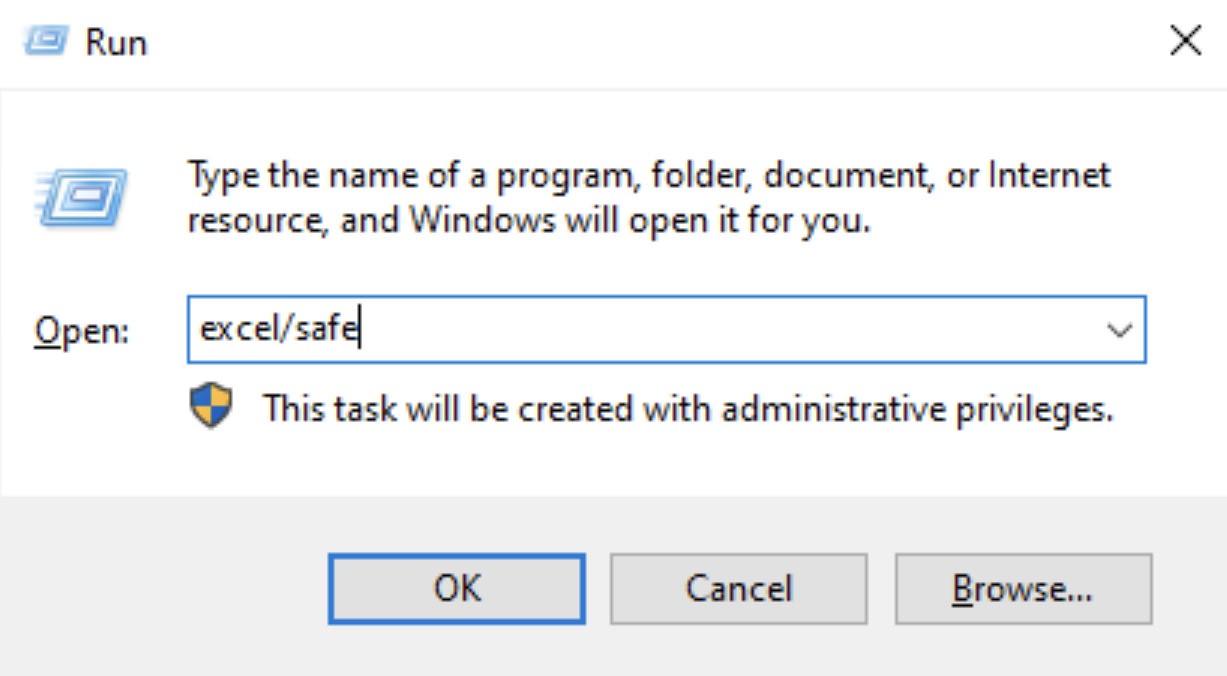
2. Abra Microsoft Excel en modo seguro, haga clic en Archivo > Opciones .
3. En el menú Opciones , vaya a la sección Complementos . Luego seleccione Complementos COM y haga clic en Ir .
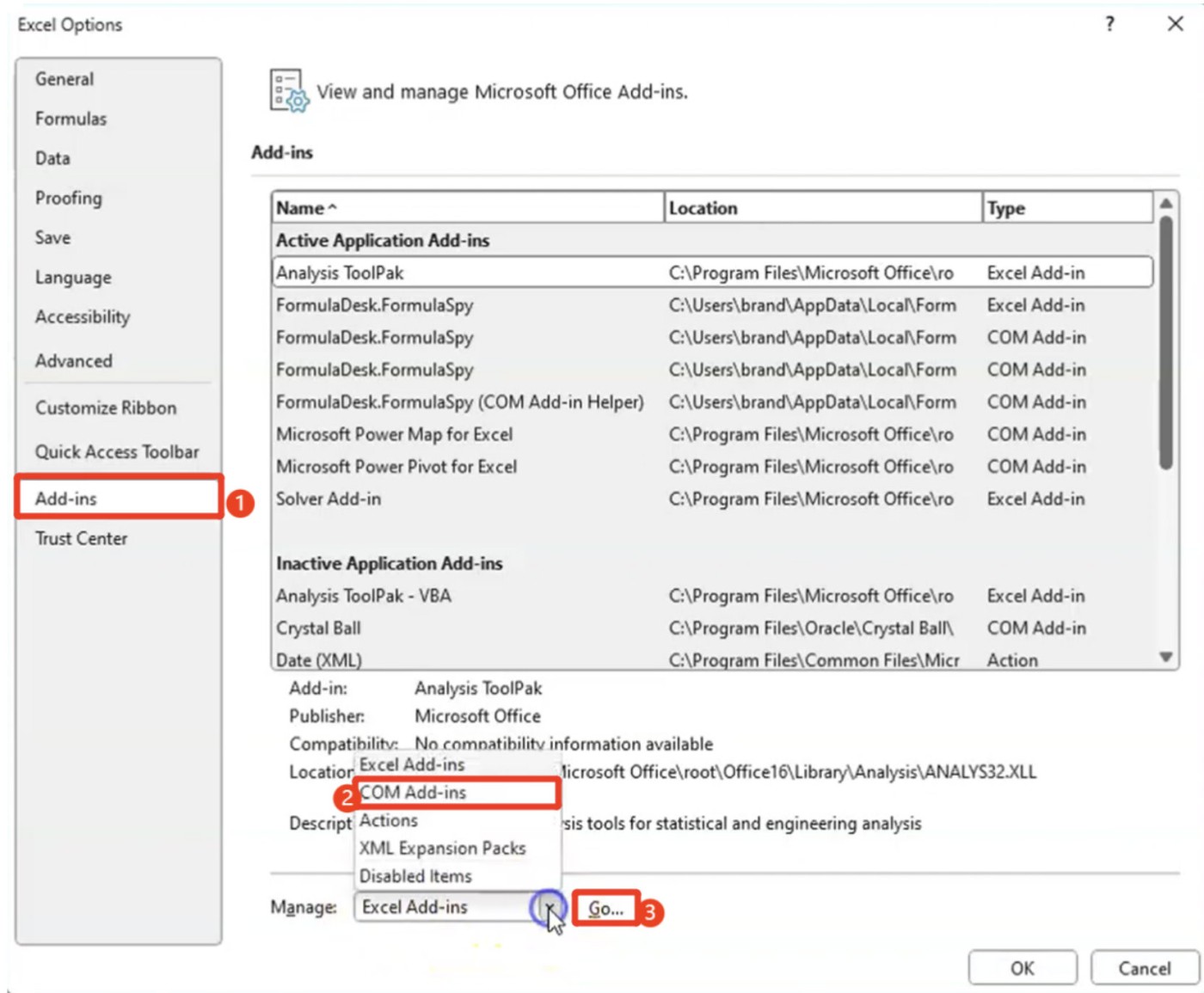
4. Desmarque uno de los complementos de la lista que aparece y haga clic en Aceptar.
Solución 8: Desactivar la Vista protegida
El error “ Excel no puede abrir el archivo ” también puede provenir de la función Vista protegida de Excel, no solo de una extensión de archivo no válida o un archivo dañado. Para desactivar esta función, siga estos pasos:
1. Abra MS Excel, haga clic en Archivo en la esquina superior izquierda, luego seleccione Opciones en la parte inferior de la barra lateral izquierda.
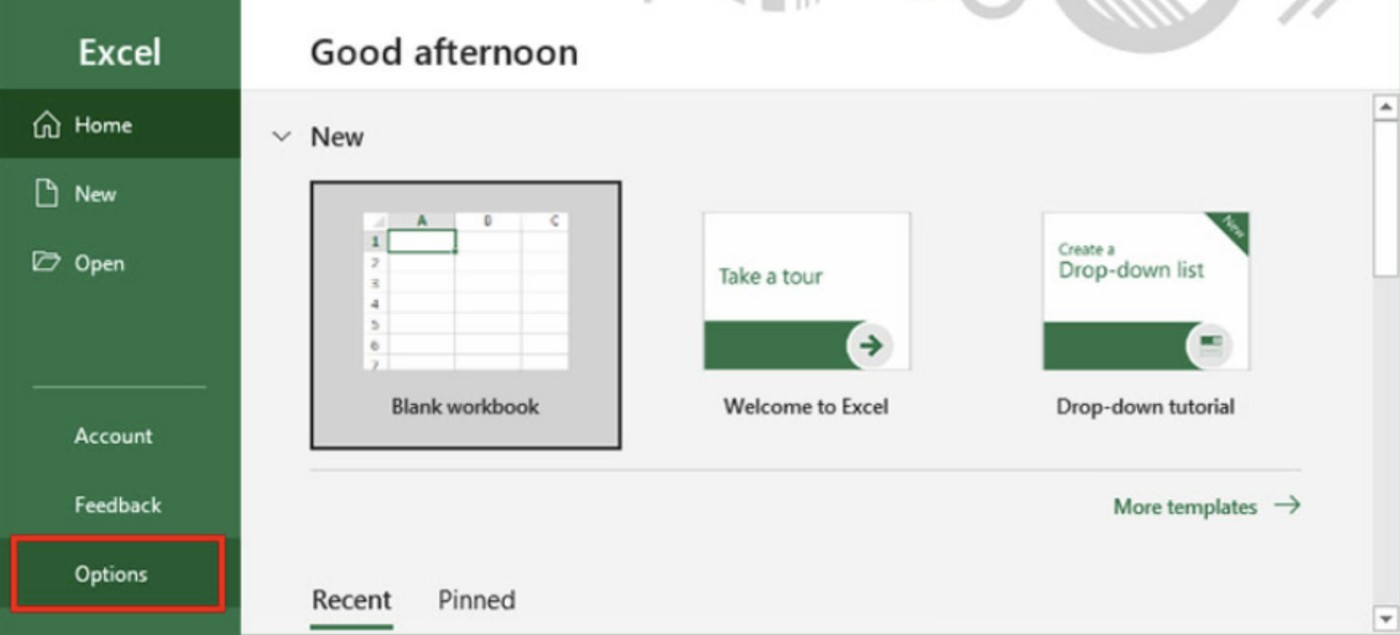
2. Haga clic en el botón Configuración del Centro de confianza .
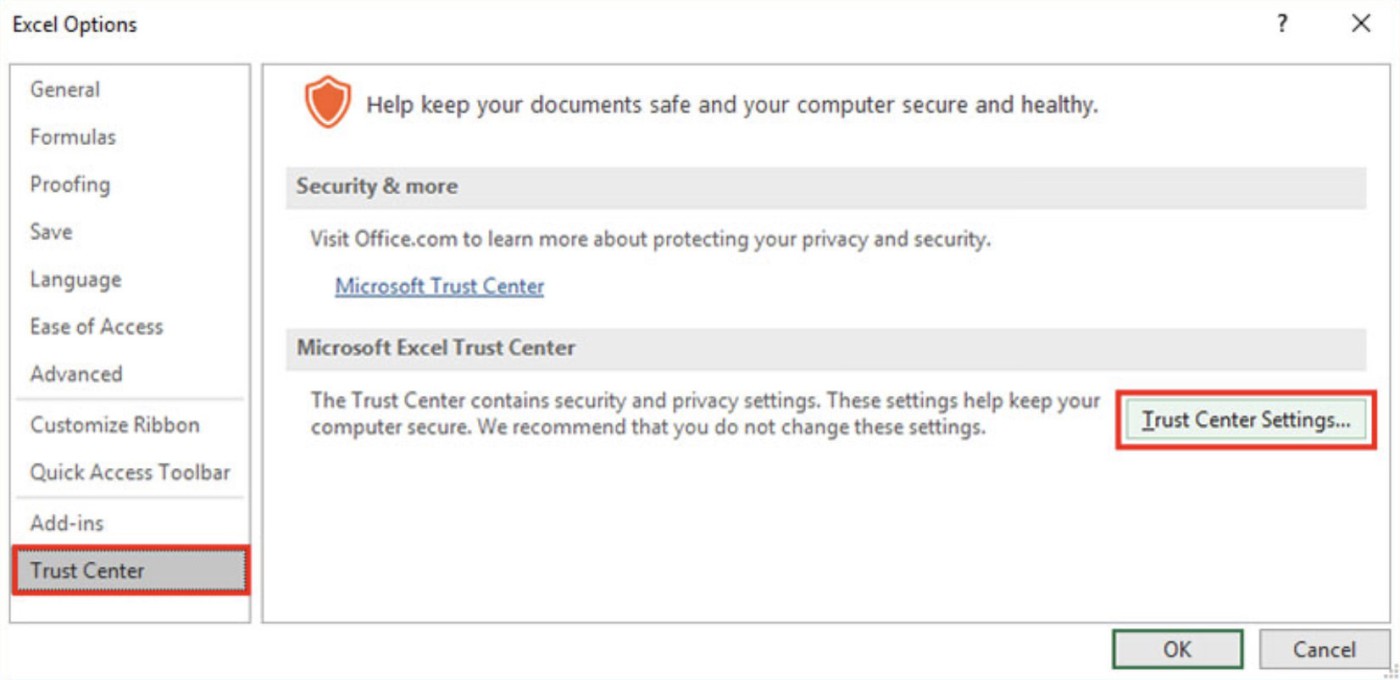
3. En el Centro de confianza, seleccione Vista protegida en la barra lateral izquierda. Desmarque las tres opciones y guarde los cambios.
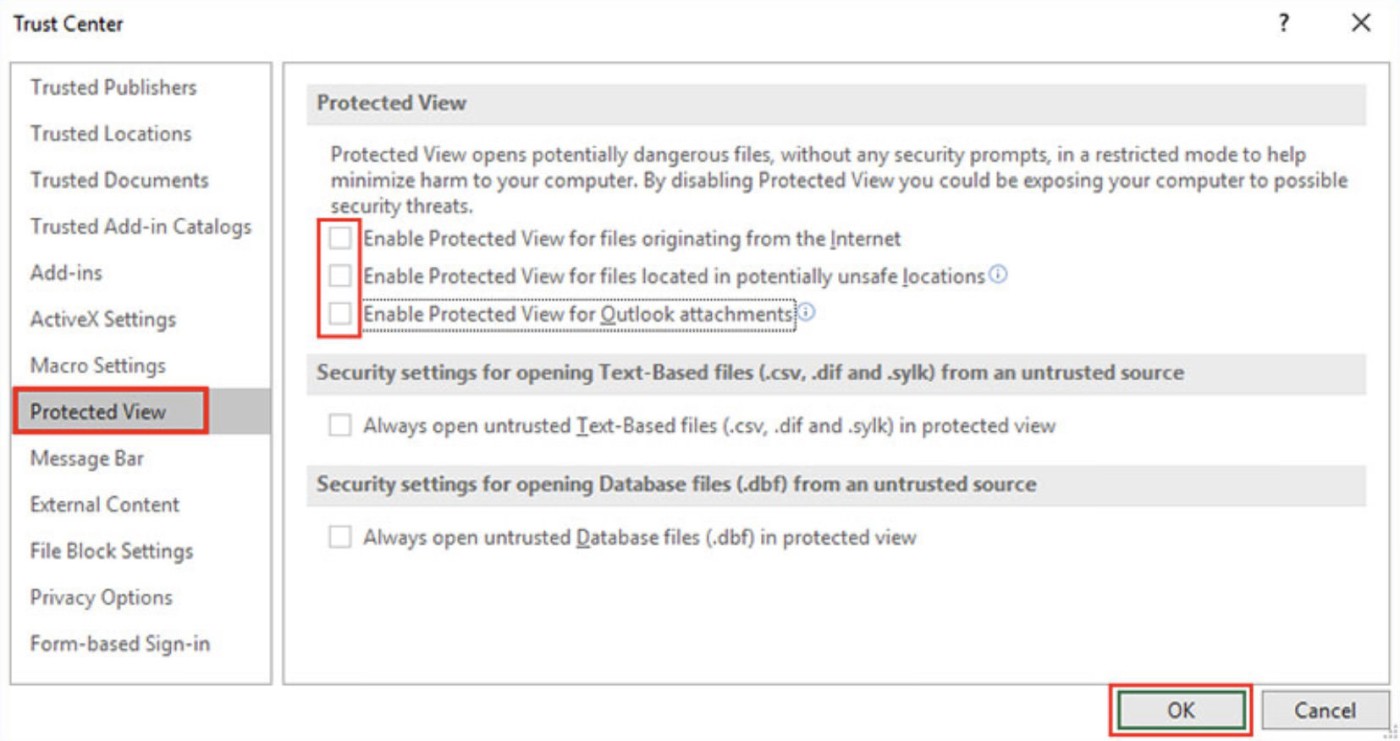
En este artículo, te guiaremos sobre cómo recuperar el acceso a tu disco duro cuando falla. ¡Sigamos!
A primera vista, los AirPods parecen iguales a cualquier otro auricular inalámbrico. Pero todo cambió cuando se descubrieron algunas características poco conocidas.
Apple ha presentado iOS 26, una importante actualización con un nuevo diseño de vidrio esmerilado, experiencias más inteligentes y mejoras en aplicaciones conocidas.
Los estudiantes necesitan un tipo específico de portátil para sus estudios. No solo debe ser lo suficientemente potente como para desempeñarse bien en su especialidad, sino también lo suficientemente compacto y ligero como para llevarlo consigo todo el día.
Agregar una impresora a Windows 10 es sencillo, aunque el proceso para dispositivos con cable será diferente al de los dispositivos inalámbricos.
Como sabes, la RAM es un componente de hardware muy importante en una computadora, ya que actúa como memoria para procesar datos y es el factor que determina la velocidad de una laptop o PC. En el siguiente artículo, WebTech360 te presentará algunas maneras de detectar errores de RAM mediante software en Windows.
Los televisores inteligentes realmente han conquistado el mundo. Con tantas funciones excelentes y conectividad a Internet, la tecnología ha cambiado la forma en que vemos televisión.
Los refrigeradores son electrodomésticos familiares en los hogares. Los refrigeradores suelen tener 2 compartimentos, el compartimento frío es espacioso y tiene una luz que se enciende automáticamente cada vez que el usuario lo abre, mientras que el compartimento congelador es estrecho y no tiene luz.
Las redes Wi-Fi se ven afectadas por muchos factores más allá de los enrutadores, el ancho de banda y las interferencias, pero existen algunas formas inteligentes de mejorar su red.
Si quieres volver a iOS 16 estable en tu teléfono, aquí tienes la guía básica para desinstalar iOS 17 y pasar de iOS 17 a 16.
El yogur es un alimento maravilloso. ¿Es bueno comer yogur todos los días? Si comes yogur todos los días, ¿cómo cambiará tu cuerpo? ¡Descubrámoslo juntos!
Este artículo analiza los tipos de arroz más nutritivos y cómo maximizar los beneficios para la salud del arroz que elija.
Establecer un horario de sueño y una rutina para la hora de acostarse, cambiar el despertador y ajustar la dieta son algunas de las medidas que pueden ayudarle a dormir mejor y despertarse a tiempo por la mañana.
¡Alquiler por favor! Landlord Sim es un juego de simulación para dispositivos móviles iOS y Android. Jugarás como propietario de un complejo de apartamentos y comenzarás a alquilar un apartamento con el objetivo de mejorar el interior de tus apartamentos y prepararlos para los inquilinos.
Obtén el código del juego Bathroom Tower Defense de Roblox y canjéalo por emocionantes recompensas. Te ayudarán a mejorar o desbloquear torres con mayor daño.














